YouTubeの設定について解説!【動画付き】
たか(taka)です。
YouTubeで自身のチャンネルを立ち上げ
最初にやるべきこととは…?
まずYouTubeの設定を行うことをおすすめする。
今回スポットを当てるのはチャンネルの設定部分。
広告の収益化をしたり、アノテーション機能を使いたい場合など
有効にする必要がある。
YouTubeの設定について簡単に解説してみました(。・ω・。)
右上にあるアイコンを左クリックすると歯車マークが
表示されるのでそれを左クリックする。
概要画面にアクセスできるので、
下にある"その他の機能を見る“を左クリック。
ステータスと機能にアクセスできます。
ここでは各項目が有効になっているか確認することができる。
条件ありで(チャンネル登録者数1000人以上必要とか)利用不可なものもある。
著作権侵害ステータス、コミュニティガイドライン違反ステータスは
顔マークで判断できる。一番右が良好で一番左が最悪となる。
収益受け取りプログラムでは、
アドセンスとの関連付けや収益の受け取りを
有効または無効にすることができる。
アップロードのデフォルト設定は
動画のカテゴリ、説明、タグなどの設定ができる。
説明欄にブログなどへ誘導・宣伝したい場合URLをあらかじめ記述しておけば
アップロード時にわざわざ記述する必要がないので非常に便利です。
注目コンテンツでは
おすすめの動画をアップロード済みの動画すべてに表示
させることができる。
チャンネル広告は設定しておけば自分のチャンネルを宣伝してもらえるので
チャンネル登録者数を増やすチャンスありです!
ブランディングはチャンネル登録ボタンを
表示させることができるので便利。
チャンネル登録ボタンは自分でペイントなどで作成してください。
私は動画再生時、右下に常時表示されるようにしてます。
詳細設定は基本デフォルトのままでOK。
必要に応じて設定してください。
以上になります。
いつもご愛読誠にありがとうございます。
たか(taka)でした~~(´・ω・`)
ご訪問ありがとうございます(・∀・)
メルマガ登録でプレゼント差し上げます!
お問合せ等は下のメールフォームからお願いします。
⇒ メールはこちら
Facebook、Twitterやってます!
仲良くなって下さい(^ω^)



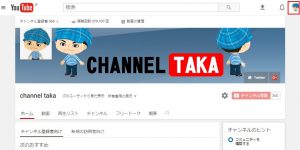
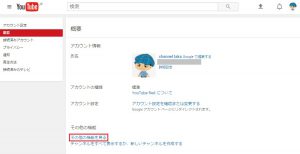
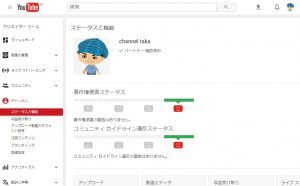
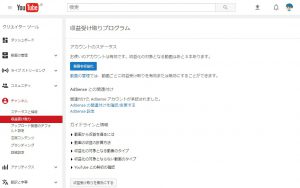
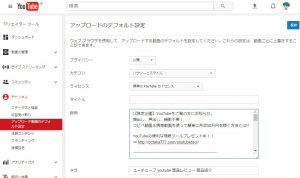
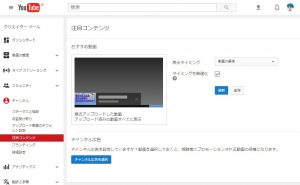
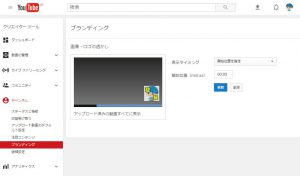
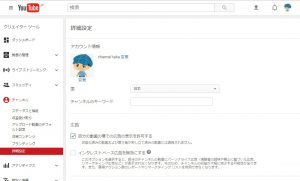



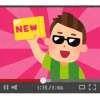











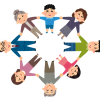

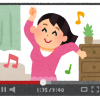












ディスカッション
コメント一覧
まだ、コメントがありません